Как устранить неполадки с функцией камеры TrueDepth вашего iPhone
Функция камеры TrueDepth в iPhone позволяет использовать функцию Face ID на вашем устройстве Apple. Он улучшает аутентификацию удостоверения личности с помощью технологии распознавания лиц. Если Face ID не работает, ваш iPhone, вероятно, обнаружил проблему с функцией камеры TrueDepth.
Камера TrueDepth может не работать из-за неправильной настройки Face ID. Камера также может быть заблокирована или ваше лицо не видно. Чтобы исправить ошибку «Камера TrueDepth не работает», обновите программное обеспечение телефона до последней версии. Если это не помогло, перезагрузите устройство или сбросьте Face ID.
Неработающая камера TrueDepth является одной из основных проблем, с которыми сталкиваются пользователи iPhone или iPad. Когда эта функция дает сбой, она отключает Face ID, не позволяя использовать распознавание лиц для разблокировки телефона, входа в приложения или аутентификации покупок. Прочтите советы по устранению неполадок с камерой TrueDepth вашего iPhone.
Что такое камера TrueDepth?

Впервые представлен в Айфон Х в 2017 годукамера TrueDepth включает в себя фронтальную камеру на световых и инфракрасных проекторах и датчиках вашего iPhone.
Все они делают фотографии вашего лица и собирают данные. Во-первых, он считывает двухмерное инфракрасное изображение с инфракрасными точками, чтобы создать карту глубины вашего лица.
Затем iPhone объединяет эти изображения и данные для формирования подробной 3D-карты вашего лица. Ваша карта лица будет включать данные, видимые невооруженным глазом, и невидимые данные. Это позволяет Face ID работать в условиях низкой освещенности.
Камеры TrueDepth поддерживают фотосъемку в портретном режиме и отслеживание движения. Они могут выйти из строя при падении или попадании воды.
Что означает обнаружение проблемы?
Когда ваш iPhone внезапно сообщает вам, что обнаружена проблема с камерой TrueDepth и Идентификатор лица был отключен, это означает, что он обнаружил программный или аппаратный сбой в системе TrueDepth. Эта проблема препятствует нормальной работе функции распознавания лиц.
Если распознавание лиц не работает, не нужно беспокоиться. Вы можете продолжать использовать свой код-пароль для аутентификации до тех пор, пока лицо не заработает. Важно помнить, что пароль по-прежнему является основным методом защиты вашего iPhone от несанкционированного доступа.
Даже если Face ID включен и работает нормально, все еще существуют сценарии, требующие аутентификации с помощью пароля.
Как решить проблемы с камерой TrueDepth?
Вот несколько ценных советов по устранению проблем с камерой TrueDepth.
Обновите свое устройство до последней версии
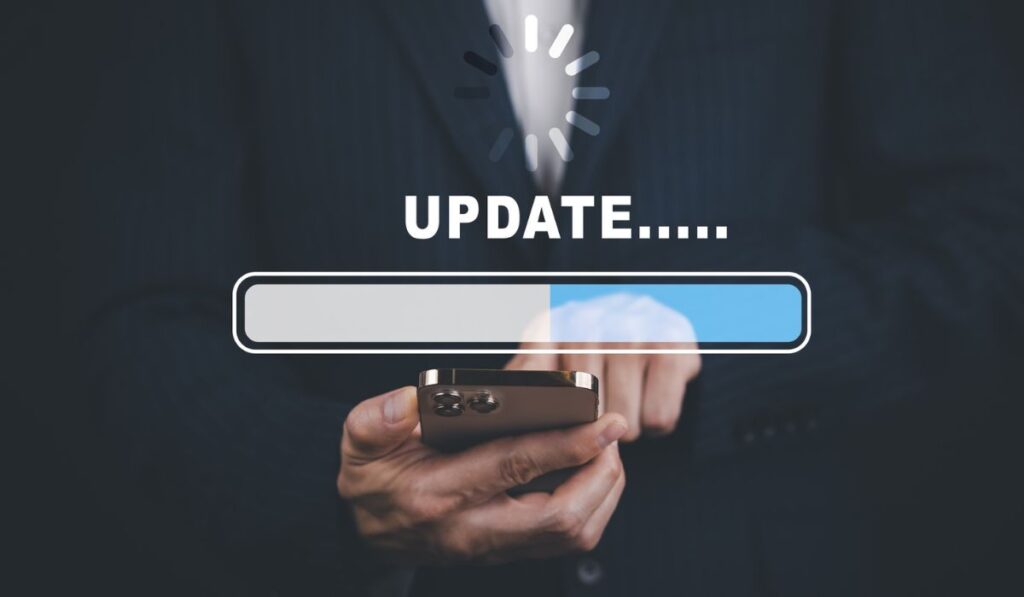
Сначала проверьте, совместима ли модель вашего устройства с Face ID. Если это так, обновите свой iPhone до последней версии iOS. Если у вас есть айпадобновите его до текущей версии iPadOS.
Чтобы обновить устройство, выполните следующие действия:
- Резервное копирование вашего устройства с помощью компьютера или iCloud.
- Подключите гаджет к источнику питания, а затем подключите его к надежному источнику Интернета Wi-Fi.
- Откройте меню настроек устройства, выберите «Основные» и коснитесь «Обновление ПО».
- Выберите тот, который лучше всего соответствует вашим потребностям, если вы получаете два разных варианта обновления программного обеспечения.
- Нажмите «Загрузить и установить», чтобы начать загрузку новой версии ОС.
- Введите пароль и выберите «Установить сейчас».
Перезагрузите устройство
Перезагрузка iPad или iPhone может помочь исправить проблемы с камерой TrueDepth. Сделайте это, выполнив следующие шаги:
- Одновременно нажмите и удерживайте боковую кнопку на iPhone или верхнюю кнопку на iPad и удерживайте кнопки увеличения или уменьшения громкости.
- Удерживайте комбинацию из двух кнопок, пока на экране не появится бегунок Power-Off.
- Выключите устройство и подождите полминуты.
- Включите устройство, нажав верхнюю или боковую кнопку на iPad и iPhone соответственно.
Вы все еще видите ошибку камеры TrueDepth после перезагрузки устройства? Если да, перейдите к следующим шагам.
Убедитесь, что камера TrueDepth не загрязнена и не закрыта
Проверьте и убедитесь, что ничто не закрывает вашу камеру. Убедитесь, что область камеры, включая объектив и массив датчиков, не загромождена и свободна от препятствий. Если на вашем устройстве есть чехол или закаленное стекло, снимите его и снова используйте камеру.
Аккуратно протрите грязные камеры TrueDepth тканью из микрофибры.
Сбросить идентификатор лица
Сброс Face ID может помочь исправить проблемы с камерой TrueDepth. Выполните следующие шаги, чтобы перенастроить его:
- Перейдите в «Настройки», затем перейдите к «Face ID» и «Код-пароль» на своем устройстве.
- Нажмите «Сбросить Face ID».
- Перейдите к Face ID и паролю снова.
- Нажмите «Настроить Face ID».
- Следуйте инструкциям на экране, чтобы завершить настройку.
Сброс настроек вашего iPhone
Если камера TrueDepth вашего iPhone или iPad не работает после того, как вы попробовали приведенные выше решения, вы всегда можете попробовать сбросить все настройки.
Ваши данные останутся в безопасности на протяжении всего этого процесса. Это вернет ваши настройки к исходным заводским значениям по умолчанию, включая настройки вашего местоположения, соединения Bluetooth и пароли Wi-Fi.
Вот шаги для сброса всех настроек:
- Откройте настройки устройства и выберите Общие.
- Выберите вариант «Перенос или сброс».
- Выберите Сброс.
- Нажмите «Сбросить все настройки».
- Следуйте инструкциям на экране, чтобы завершить процесс сброса.





